cPanel es un sistema de gestión de alojamiento web. cPanel proporciona un panel de control que proporciona una interfaz de usuario agradable. Es el sistema de administración de sitios más confiable. Además, cPanel proporciona un tablero donde están presentes algunos archivos de datos web y archivos MySQL para ayudar a otros. MongoDB es una base de datos y verifica las bases de datos de documentos. Es ampliamente utilizado por su flexibilidad y escalabilidad. MongoDB proporciona un sistema de gestión de bases de datos basado en servidor y en la nube. Además, MongoDB proporciona algunos complementos adicionales para usar MongoDB también en diferentes aspectos. Al igual que MongoDB, proporciona complementos de controlador de PHP. Para instalar MongoDB en cPanel, debe haber PHP instalado en la máquina previamente. De lo contrario, no se instalará. Además, en la máquina también se debe instalar cPanel.
Características:
- MongoDB puede almacenar documentos en un modelo flexible. Por lo tanto, las estructuras de datos de estos documentos se pueden cambiar aún más en el futuro.
- MongoDB es de naturaleza distribuida. Las bases de datos distribuidas tienen alta disponibilidad, lo que las hace fáciles de manejar y usar.
- Como MongoDB es de código abierto por naturaleza, es de uso gratuito y fácil de instalar.
Instalando MongoDB en Cpanel
Paso 1: Al principio, se debe abrir la Terminal cPanel. Allí, de acuerdo con el PHP instalado en el sistema, se debe usar el comando adecuado. Entonces espera un tiempo. Para propósitos de descarga, tomará algún tiempo. El comando adecuado se puede elegir desde abajo.
Para PHP 5.5: /opt/cpanel/ea-php55/root/usr/bin/pecl instalar mongo
Para PHP 5.6: /opt/cpanel/ea-php56/root/usr/bin/pecl instalar mongo
Para PHP 7.0: /opt/cpanel/ea-php70/root/usr/bin/pecl instalar mongodb
Para PHP 7.1: /opt/cpanel/ea-php71/root/usr/bin/pecl instalar mongodb
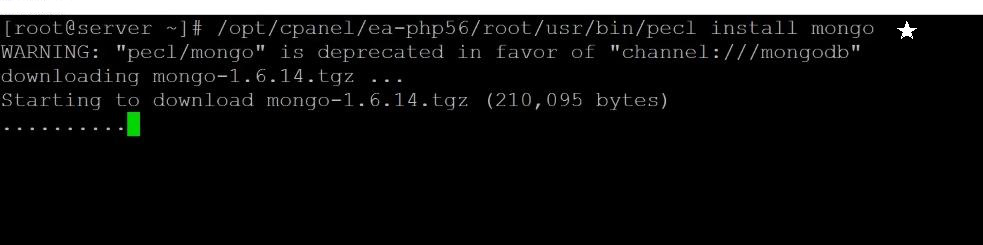
Paso 2: luego, durante la instalación, solicitará la autenticación empresarial de MongoDB. Pero será recomendable ir con el predeterminado que es ‘no’. Simplemente presione Entrar para continuar con el proceso. Espera otro momento. Tomará un poco de tiempo. Como se va a instalar y configurar en cPanel.
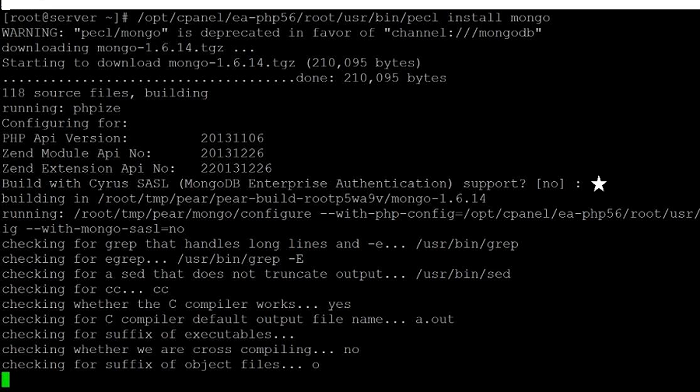
Paso 3: después de esperar un tiempo, el mensaje se mostrará como ‘Proceso de compilación completado con éxito’. Entonces, la configuración y la instalación se completaron con éxito.
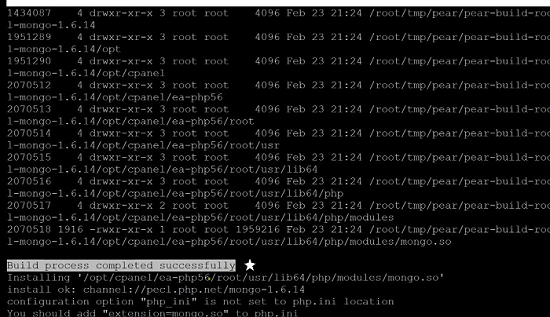
Paso 4: Luego se debe ejecutar el comando mencionado a continuación. Según la versión de PHP, se debe ejecutar el comando adecuado. De lo contrario, dará un error. Por lo tanto, todo el proceso se completa con éxito.
Para PHP 5.5: lista /opt/cpanel/ea-php55/root/usr/bin/pecl
Para PHP 5.6: lista /opt/cpanel/ea-php56/root/usr/bin/pecl
Para PHP 7.0: lista /opt/cpanel/ea-php70/root/usr/bin/pecl
Para PHP 7.1: lista /opt/cpanel/ea-php71/root/usr/bin/pecl

Publicación traducida automáticamente
Artículo escrito por sanjitghosal1971 y traducido por Barcelona Geeks. The original can be accessed here. Licence: CCBY-SA